Копие поща Outlook Express
Често е необходимо задачата за възстановяване на нормалната работа на компютъра, за да се реши само с преинсталиране на операционната система. Тя ще трябва да преинсталирате операционната система, ако компютърът е инсталиран нов твърд диск на мястото на отказалите или умиращи.
Между другото, в случай на замяна на недопускане на дефектен твърд диск с нов по-висок капацитет (модернизация), преинсталиране на операционната система от нулата, не е необходимо, просто клонинг на диска (вж. Твърд диск Клониране).
Така, че се връща на системата, са инсталирани драйвери на устройства, програмата също. Сега, ако ние активно използват електронна поща, е необходимо да се прехвърлят цялата база данни на писма към новата система. За разлика от други програми за електронна поща в Outlook Express от Microsoft по някаква причина не предвижда износ на вашата поща. Ето защо, всички ние ще направим сами. Това е доста лесно. Ти просто трябва да знаете къде да намерите нашата електронна поща :))
И тя е тук, по подразбиране:
C: \ Documents и Settings \ [потребителско име] \ Local Settings \ Application Data \ Identities \ \ Microsoft \ Outlook Express
По подразбиране - това означава, че при инсталиране на Win XP операционна система автоматично имейли цялата база данни се поставя на такова дълго пътуване.
Но! И все пак, има сложен обстановка в Outlook Express, където на базата на буквите може да бъде отнесена към някоя от пътя (например, една дума, вместо джунгла), но той е погребан доста дълбоко в настройките.
Отново, защо се крият такива важни неща, толкова дълбоко. Вижте колко лесно е да промените папката поща (само не забравяйте да се създаде един преди това)!
В Outlook Express, отидете в главното меню - [Инструменти] - [Options] - [Поддръжка]. В същото време в нашия мейл база данни, наречена "Банка Съобщения" :)) Кликнете върху този бутон, и да действа по-нататък: в [Информация за магазина] натиснете [Промяна] и да посочите директорията (който е създаден по-рано) за вашата поща .:
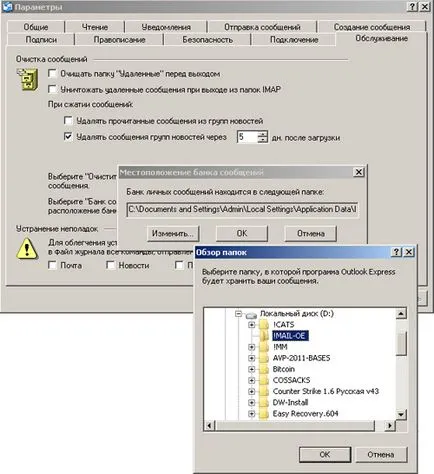
Приемане на промените, като кликнете върху "OK". След това системата да се прилага правилно, поискани, за да рестартирате Outlook Express промени.
Затворете прозореца и да го стартирате отново. В този случай, на база адреса на дълъг път (и в него има и скрита папка - тип C: \ Documents и Settings \ [потребителско име] \ Local Settings и т.н.) се премества към нормалните, обърнете се към посочената директория.
И сега дори може да работи с по подразбиране дълго, макар и кратък нашия каталог Outlook Express имейл.
Отивате на пътя на мейл база данни (по подразбиране, дълги клонове, или дали той е бил първоначално се промени, за да прости), ние ще намерим това, което трябва - файлове от папки на вашия клиент: Inbox.dbx, Iskhodyaschie.dbx, Otpravlennye.dbx и така нататък. ,
Забележка. Ако базата данни, която искате да се движат с умирането на винта в новия, черпим, ако е необходимо, пълна реанимация за възстановяване на този бранш и папки в нея (виж Пълно сканиране раздел.).
В случай на определяне на база данни по подразбиране поща Outlook Express (по дългия път):
Копирайте "Outlook Express" папка и цялото му съдържание на среда, като например USB флаш устройство:

Интернет все още не включва да не се създава излишно каша писмо. Всъщност, това може да се случи, че докато ние се хвърлят в основата на мрежата ще всяко писмо, и където ще получите и как да се реагира на това известие (появата на нов файл с база данни и ново писмо в същото време) - един Microsoft знае.

След като настроите, не забравяйте да затворите Outlook Express.
За сега, просто се придържате към папката копие "Outlook Express" в бранша C: \ Documents и Settings \ [потребителско име] \ Local Settings \ Application Data \ Identities \ \ Microsoft \ Outlook Express нова система.

Започнете писмото и да видим какво имаме.

Това е всичко. След тези прости манипулации, ние имаме пълен набор от нашите Outlook Express имейли с новия си компютър. Променете дълъг път база за по-кратко и работи с него!
Изпрати мнение за администратора на статия: [email protected]
Кажи на приятел за статията: